Скачать Realtek HD Audio Manager для Windows 10
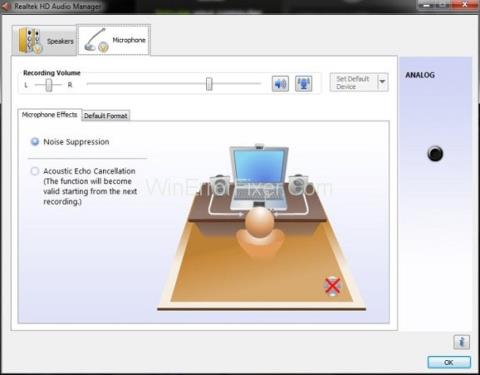
В этом руководстве вы узнаете, как скачать Realtek HD Audio Manager для Windows 10 с минимальными шагами и настройками.
Realtek HD Audio Manager — одно из самых популярных и полезных программ, которые пользователи Windows имеют на своих ПК. HD Audio Manager по сути является графическим интерфейсом Realtek HD Audio Driver, аудиодрайвера по умолчанию для большинства звуковых карт ПК (включая интегрированные в материнские платы ). Обычно он установлен на ПК, но пользователи не могут найти его даже с помощью инструмента поиска Windows.
Так как же найти Realtek HD Audio Manager и как обновить и переустановить драйвер Realtek? Сегодняшняя статья даст вам ответы на эти вопросы.
Где находится Realtek HD Audio Manager?
Прежде чем настраивать Realtek HD Audio Manager, пользователям необходимо знать, где он находится. Каталог установки Realtek по умолчанию должен быть «C:\Program Files\Realtek\Audio\HDA». Здесь пользователь найдет большое количество, казалось бы, исполняемых (.exe) файлов, но действительно важным файлом является «RtkNGUI64». Двойной щелчок по этому файлу откроет Realtek HD Audio Manager.
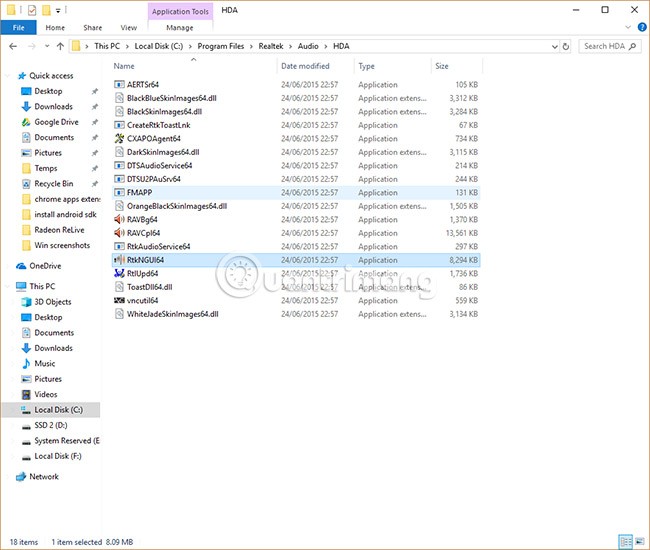
Здесь пользователи могут вносить различные изменения в настройки звука. Например, щелкните значок шестеренки, затем выберите «Параметры» , и пользователи смогут включить удобную функцию создания двух отдельных аудиоустройств, воспроизводящих звук одновременно — это полезно, если пользователи хотят использовать динамики для прослушивания звука игры и одновременно общаться с кем-то через гарнитуру.
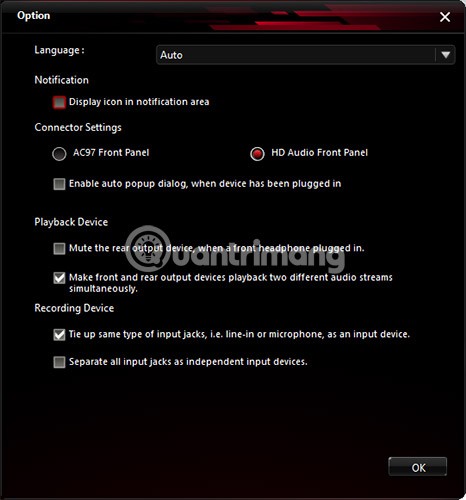
Еще одна полезная опция — «Отображать значок в области уведомлений» , которая позволяет пользователям получать доступ к HD Audio Manager из области уведомлений, а не из хорошо спрятанной папки, упомянутой выше.
Либо нажмите на значок шестеренки, затем выберите «О программе», чтобы просмотреть введение о версии драйвера. Эта информация важна, если вы хотите установить драйверы Realtek вручную.
Как обновить драйвер Realtek HD Audio
Обновление Realtek HD Audio Manager очень просто. Нажмите кнопку «Пуск», затем введите « диспетчер устройств» и нажмите «Диспетчер устройств» , когда он появится.
Затем щелкните стрелку рядом с пунктом Аудиовходы и аудиовыходы, чтобы отобразить список аудиоустройств. Пользователи увидят строку «Динамики (Realtek High Definition Audio)» . Щелкните здесь правой кнопкой мыши и выберите « Обновить драйвер » .
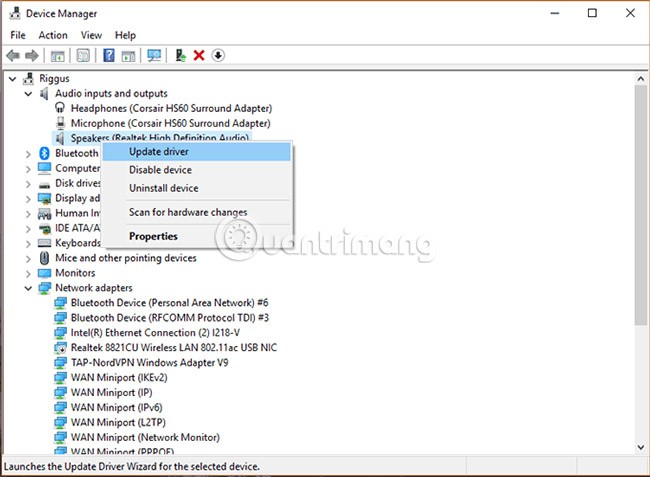
Чтобы переустановить драйвер, щелкните правой кнопкой мыши Диспетчер устройств, выберите «Удалить устройство» , затем перезагрузите компьютер.
Если Realtek обновится, это хорошая новость, но если появится другое сообщение о том, что последняя версия драйвера не всегда является лучшей, пользователь может выбрать другую версию драйвера. Или иногда последние драйверы, предоставляемые материнской платой, не являются последними доступными драйверами, и пользователь может упустить лучшее качество звука.
Обновите драйвер Realtek HD Audio вручную
Чтобы обновить Realtek HD Audio Driver вручную, пользователям следует посетить эту страницу , на которой регулярно публикуются ссылки на последние версии Realtek Audio драйверов в каталоге Microsoft.
Фактические драйверы из каталога Microsoft поставляются в формате CAB-файла. После загрузки CAB-файла пользователям необходимо воспользоваться программой-распаковщиком, например 7-Zip или WinRAR, чтобы извлечь CAB-файл в свою папку.
После извлечения файла вернитесь в диспетчер устройств, щелкните правой кнопкой мыши драйвер Realtek High Definition Audio и выберите «Обновить драйвер».
Затем нажмите «Выполнить поиск драйверов на этом компьютере» . На следующем экране нажмите «Выбрать драйвер из списка доступных» .
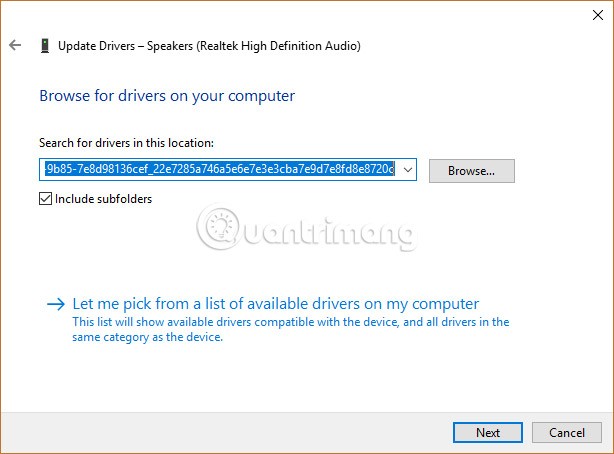
Нажмите « Установить с диска», «Обзор» , затем перейдите в извлеченную папку CAB и выберите оттуда первый файл «.inf» .
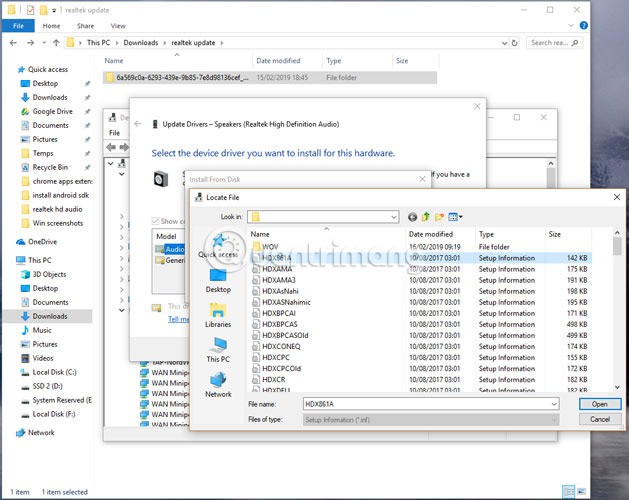
После этого нажмите «ОК» , и драйвер будет установлен.
Вышеуказанные шаги помогут пользователям ускорить работу Realtek HD Audio Manager и его драйверов. Стоит помнить, что Windows обычно довольно хорошо справляется с обновлением и подбором нужных аудиодрайверов для вашего ПК, поэтому, если вы довольны качеством звука или у вас нет никаких проблем, нет необходимости выполнять сложные шаги, описанные выше.
Загрузите и переустановите Realtek HD Audio Manager
Перед загрузкой новых драйверов удалите все текущие драйверы. Чтобы избежать конфликтов из-за дублирования нескольких драйверов, пользователям также следует удалить дублирующиеся аудиодрайверы.
Для этого выполните следующие действия:
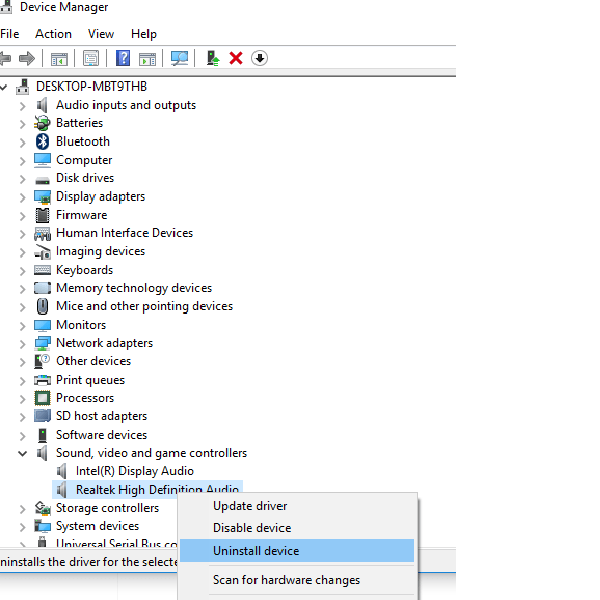
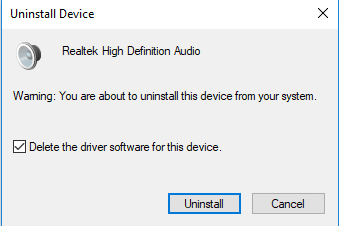
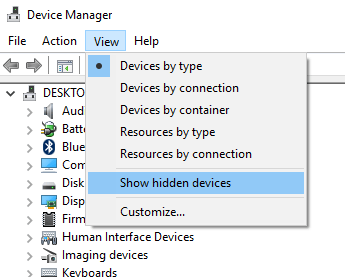
Чтобы загрузить аудиодрайвер вручную, перейдите на официальный сайт Realtek . Нажмите «Аудиокодеки высокой четкости (программное обеспечение)» .
На странице загрузки будет представлен список аудиодрайверов, доступных для загрузки. Найдите нужный вам драйвер и загрузите его на свой компьютер.
После завершения загрузки дважды щелкните установочный файл и следуйте инструкциям для завершения установки.
Если вы переустановили Realtek HD Audio, но компонент по-прежнему отсутствует или возникают трудности с его открытием, следуйте рекомендациям в следующем разделе.
Устранение неполадок Realtek HD Audio Manager
1. Отключите драйвер шины Microsoft UAA для HD Audio и исправьте конфликты драйверов.
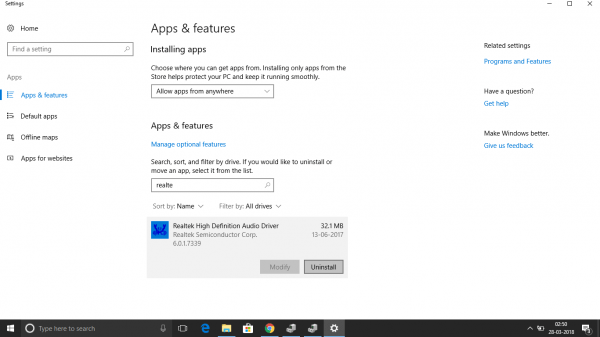
После этого переустановите аудиодрайвер Realtek HD.
2. Включить автозагрузку в диспетчере задач
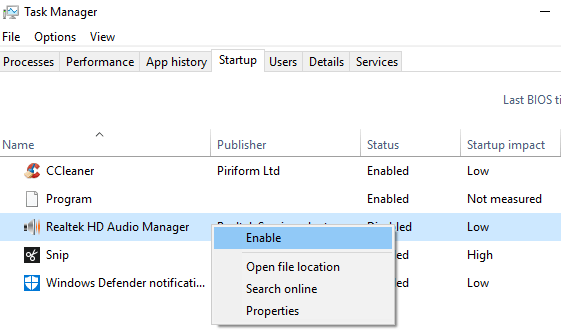
3. Обновите программное обеспечение аудиодрайвера.
Если Realtek HD Audio по-прежнему отсутствует, следуйте инструкциям в разделе выше, чтобы обновить драйвер.
4. Используйте опцию «Добавить устаревшее оборудование»
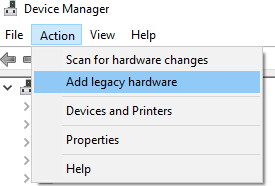
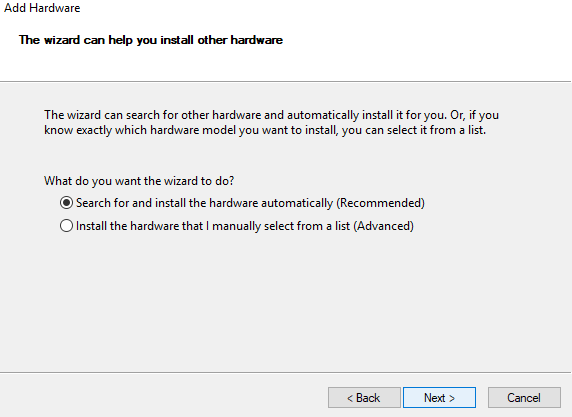
Удачи!
В этой статье мы расскажем, как восстановить доступ к жёсткому диску в случае его сбоя. Давайте пойдём дальше!
На первый взгляд AirPods выглядят как любые другие беспроводные наушники. Но всё изменилось, когда были обнаружены несколько малоизвестных особенностей.
Apple представила iOS 26 — крупное обновление с совершенно новым дизайном «матовое стекло», более интеллектуальным интерфейсом и улучшениями в знакомых приложениях.
Студентам нужен определённый тип ноутбука для учёбы. Он должен быть не только достаточно мощным для успешной работы на выбранной специальности, но и достаточно компактным и лёгким, чтобы его можно было носить с собой весь день.
Добавить принтер в Windows 10 просто, хотя процесс для проводных устройств будет отличаться от процесса для беспроводных устройств.
Как вы знаете, оперативная память (ОЗУ) — очень важный компонент компьютера, выполняющий функцию памяти для обработки данных и определяющий скорость работы ноутбука или ПК. В статье ниже WebTech360 расскажет вам о нескольких способах проверки оперативной памяти на наличие ошибок с помощью программного обеспечения в Windows.
Умные телевизоры действительно покорили мир. Благодаря множеству замечательных функций и возможности подключения к Интернету технологии изменили то, как мы смотрим телевизор.
Холодильники — привычные бытовые приборы. Холодильники обычно имеют 2 отделения: холодильное отделение просторное и имеет подсветку, которая автоматически включается каждый раз, когда пользователь ее открывает, а морозильное отделение узкое и не имеет подсветки.
На сети Wi-Fi влияют многие факторы, помимо маршрутизаторов, пропускной способности и помех, но есть несколько разумных способов улучшить работу вашей сети.
Если вы хотите вернуться к стабильной версии iOS 16 на своем телефоне, вот базовое руководство по удалению iOS 17 и понижению версии с iOS 17 до 16.
Йогурт — замечательная еда. Полезно ли есть йогурт каждый день? Как изменится ваше тело, если вы будете есть йогурт каждый день? Давайте узнаем вместе!
В этой статье рассматриваются наиболее питательные виды риса и способы максимально увеличить пользу для здоровья любого выбранного вами вида риса.
Установление режима сна и отхода ко сну, смена будильника и корректировка рациона питания — вот некоторые из мер, которые помогут вам лучше спать и вовремя просыпаться по утрам.
Арендуйте, пожалуйста! Landlord Sim — мобильная игра-симулятор для iOS и Android. Вы будете играть за владельца жилого комплекса и начнете сдавать квартиры в аренду, чтобы улучшить интерьер своих апартаментов и подготовить их к приему арендаторов.
Получите игровой код Bathroom Tower Defense Roblox и обменяйте его на потрясающие награды. Они помогут вам улучшить или разблокировать башни с более высоким уроном.














